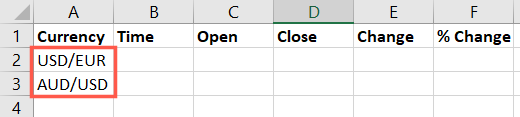Döviz kurlarının gereksinim duyduğunuz şeyin bir parçası olduğu finansal veriler için Microsoft Excel kullanıyorsanız, Para Birimleri veri türüne bakın. Bu, e-tablonuza ekleyebileceğiniz çeşitli değişim ayrıntıları sağlar.
Son işlem zamanını, yüksek ve düşük, değişim yüzdesini ve daha fazlasını bir çift ISO para birimi kodu girerek elde edebilirsiniz. Ardından, eklemek istediğiniz ayrıntıları seçmeniz ve verileri gerektiği gibi yenilemeniz yeterlidir.
Not: Mayıs 2022’den itibaren bu özellik yalnızca Microsoft 365 aboneleri tarafından kullanılabilir. Bu özelliği Windows ve Mac’te Microsoft 365 için Excel’de ve Web için Excel’de kullanabilirsiniz.
Döviz Çiftlerini Girin
ISO kodlarını şu şekilde kullanarak bir çift para birimi girersiniz: Para Biriminden / Para Birimine. İsterseniz eğik çizgi yerine iki nokta üst üste kullanabilirsiniz, ancak veri türünü uyguladığınızda Excel bunu eğik çizgiye dönüştürür.
Bu nedenle, döviz kurunu ve ayrıntıları ABD dolarından Euro’ya almak için şunu girersiniz: USD / EUR. Veya, Avustralya doları ile ABD doları arasında şunu girersiniz: AUD/USD.
Kullanmak istediğiniz çiftleri ekledikten sonra, veri türünü uygular ve görüntülenecek ayrıntıları seçersiniz.
Para Birimleri Veri Türünü Uygulama
Döviz çiftini girdiğiniz hücreyi seçin. Veri sekmesine gidin ve Veri Türleri kutusunda “Para Birimleri” ni seçin.
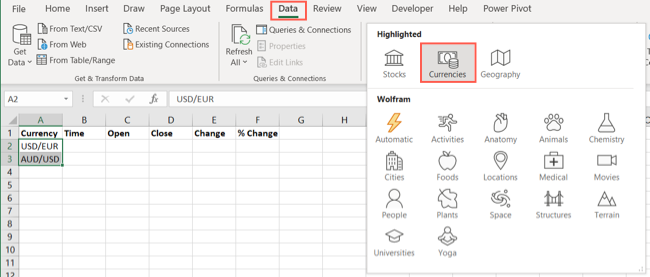
Para Birimleri Veri Türü Excel Döviz Değişimi
Para birimleri türünü uyguladığınızı belirten soldaki veri türü simgesini görüntülemek için hücre güncellemenizi görürsünüz.
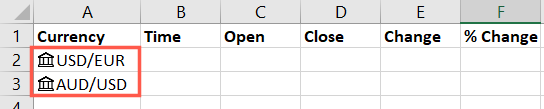
Uygulanan Para Birimleri Veri Türü Excel Para Birimi Değişimi
Not: Para birimleri veri türü simgesi yerine bir soru işareti görüyorsanız, bu, Excel’in girdiğiniz verileri eşleştirmekte sorun yaşadığı anlamına gelir. Para birimi türleri için ISO kodlarını iki kez kontrol edin veya daha fazla yardım için soru işaretini tıklayın.
Exchange Verilerini Seçin
Döviz çifti hücresi seçiliyken, sağ tarafta görünen Veri Ekle simgesini tıklatın. Aralarından seçim yapabileceğiniz ve sayfanıza ekleyebileceğiniz bilgilerin bir listesini görürsünüz.
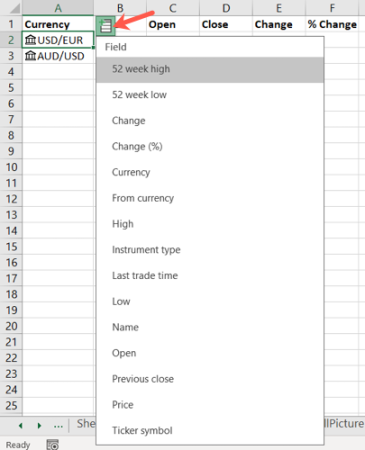
Veri Türü Ayrıntıları Excel Döviz Değişimi
Varsayılan olarak, seçtiğiniz veriler döviz çiftini içeren hücrenin hemen sağındaki hücrede görünür. Eklemek için daha fazla ayrıntı seçtikçe, her biri sağda da görüntülenir.

Veri Türü Ayrıntıları Excel Döviz Değişimi Eklendi
Bu Excel özelliğini kullanarak döviz kurlarını alırken Microsoft’un şu uyarısına dikkat edin:
Exchange Verilerini Yenileme
Sayfanızda en güncel ayrıntılara sahip olmak için, verileri gerektiği gibi yenileyebilirsiniz. Tüm öğeler için Veri sekmesine gidin ve şeridin Sorgular ve Bağlantılar bölümünde “Tümünü Yenile” yi tıklayın.
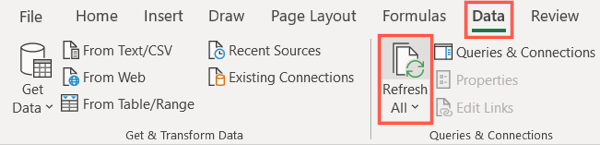
Tüm Excel Döviz Değişimini Yenile
Belirli bir öğe için öğeyi seçin ve Tümünü Yenile açılır okunu kullanarak “Yenile”yi seçin.
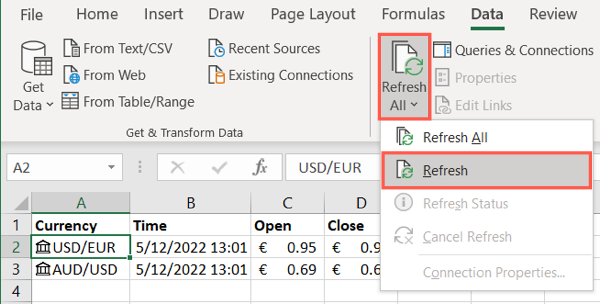
Excel Döviz Değişimini Yenileme